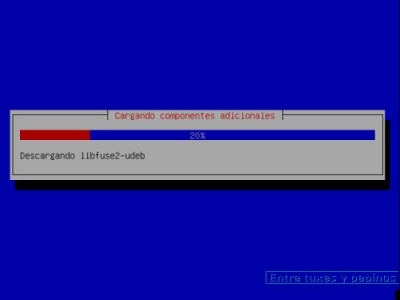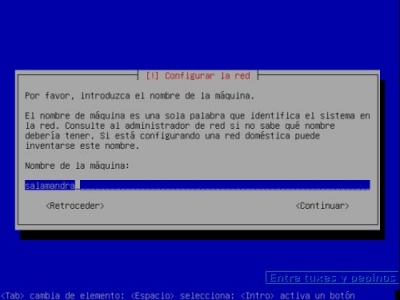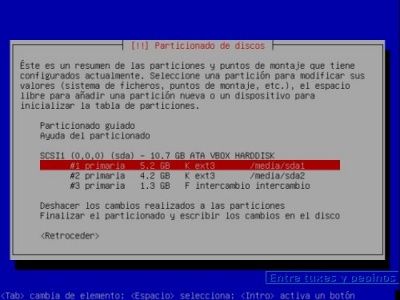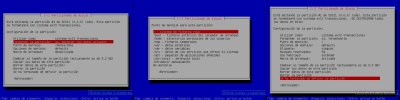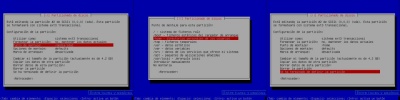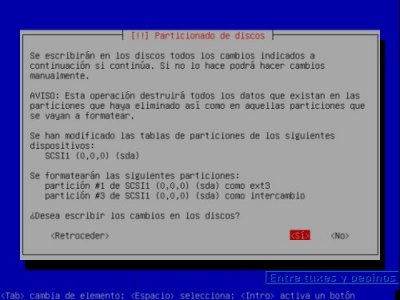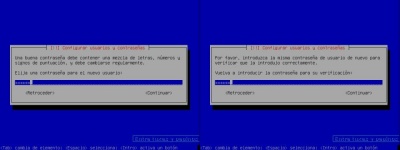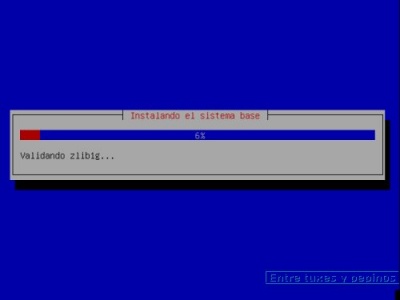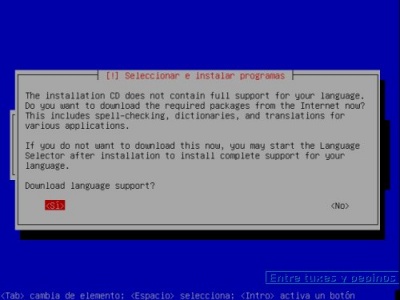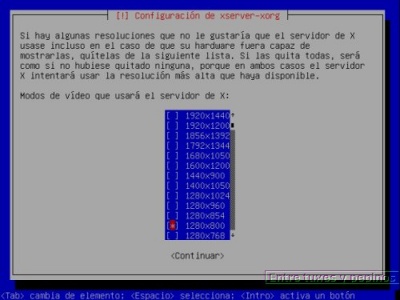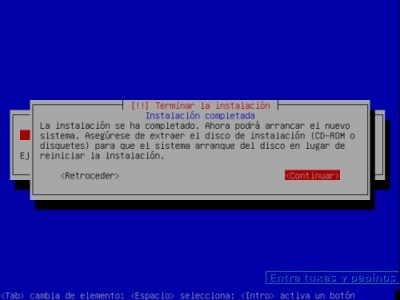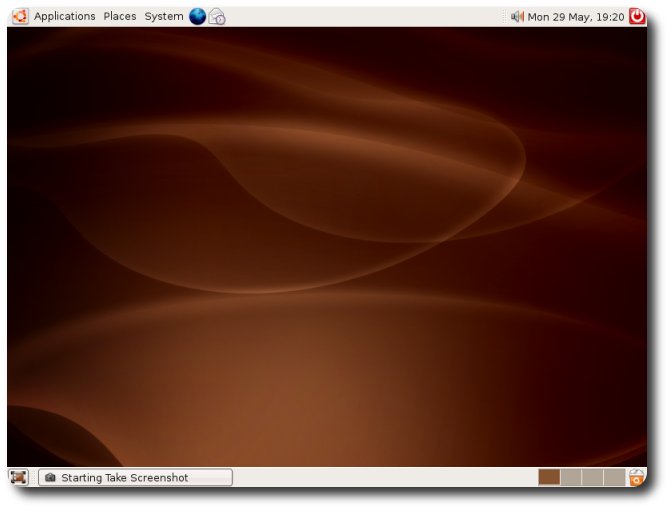Instalación con Alternate CD
Una de las formas de instalar Ubuntu es utilizando el Alternate CD. La diferencia con el Desktop CD es que no nos ofrece una versión Live, un Ubuntu útil, ni podremos hacer ninguna otra cosa mientras instalamos. En cambio nos ofrece una instalación más rápida, completa y flexible, pensada para usuarios más avanzados,
Como no nos ofrece una vesión Live, no es necesario cargar el sistema operativo, lo que nos permite disponer de toda la memoria RAM del equipo para hacer la instalación aunque haya algún tipo de incompatibilidad con el hardware.
El Alternate CD, para llevar a cabo la instalación, nos ofrece un sistema semi-gráfico.
Arranque del sistema
Primero deberemos descargar el CD de instalación de Ubuntu, el Alternate CD y deberemos grabar la imagen ISO en un CD.
Para comenzar con la instalación es necesario arrancar su ordenador desde el CD y aparecerá la pantalla de bienvenida en inglés. Para proceder en castellano (u otro idioma), sólo hay que pulsar la tecla F2 y seleccionarlo en la lista.
Instalación
En la pantalla de bienvenida nos colocamos en la opción "Instalar en modo texto” y la selecionamos. A partir de este momento nos apareceran una serie de barras de proceso, una tras otra, con las que el sistema configurará mínimamente el instalador acorde a nuestro hardware.
Cuando acabe de configurar el instalador nos preguntará por el nombre de nuestro ordenador, para que podamos identificarlo en una red
Configurada la red deberemos elegir el sistema de particionado, de la misma manera que en la instalación estándar. Podemos opotar por tres particiones: una para el sistema, otra para el /home y la swap. Así pues elegimos la opción manual para decirle al sistema dónde está cada partición y cómo ha de montarlas dentro del sistema de ficheros.
Aquí vemos las tres particiones existentes.
La primera partición será la del sistema, la segunda el /home y la tercera la swap. Como podemos comprobar, los puntos de montaje (la última columna de cada fila) hay que editarlos ya que la primera ha de ser ‘/’ y la segunda ‘/home’, es decir, le diremos que la primera será donde debe instalar el sistema y la segunda contendrá las carpetas de usuarios.
Entraremos en la primera (con Enter estando seleccionada) y con ayuda de las flechas y el Enter le diremos que formatee la partición (izquierda), que el punto de montaje es ‘/’ (central) y activaremos la marca de arranque. Finalmente bajaremos abajo del todo y seleccionamos la opción “Se ha terminado de definir la partición” (derecha).
Ya hemos definido la partición de sistema, ahora hacemos lo mismo con el /home, sólo que no formatearemos la partición si habíamos independizado el /home previamente y contiene datos, ni activaremos la marca de arranque. Simplemente le diremos que el punto de montaje es /home (centro).
Si tenemos otras particiones (por ejemplo las de Windows) podremos también cambiarle el punto de montaje y que en lugar de que se llamen “/media/sda5” (por ejemplo) se llamen “/media/windows“. Para esto simplemente eligiremos la opción de “Introducir manualmente“, dentro de “Punto de montaje“.
Ya hemos pasado lo peor, y como habéis visto no es tan complicado. Ahora continuamos el proceso diciéndole que ya hemos terminado de definir las particiones:
Nos hace un resumen de los cambios y nos pregunta si estamos seguros de ellos. Le decimos que sí:
Seleccionamos la zona horaria que nos corresponda:
Imagen:Instalación con Alternate CD proceso Configurar la zona horaria.jpg|center|400px|thumb|Configurar la zona horaria]]
Le decimos que sí a la configuración horaria UTC:
Ahora vamos a crear nuestra cuenta de usuario. Primero el nombre de la cuenta, pero ojo que no es el login, sino vuestro nombre, nick o cualquier identificativo que queráis usar:
Ahora sí, el login que queremos para nuestra cuenta:
Y la clave, que nos la preguntará dos veces para asegurarnos de que la hemos escrito bien:
Continúa con el proceso de instalación que durará un rato antes de que nos vuelva a preguntar algo más. Es el momento de un café rápido, pero bastante rápido ya que no le llevará más de 10 ó 15 minutos.
Una vez instalado prácticamente todo el sistema nos preguntará si queremos descargar el soporte del idioma seleccionado. Para esto deberéis tener Internet. Decidle que sí, si es el caso:
Ya estamos acabando. Ahora toca configurar la resolución que queremos. Para seleccionarla, recorremos la lista con las flechas y cuando estemos sobre la que nos interesa la seleccionamos con el espacio (se marcará con un asterisco (*)). Continuamos con el Enter.
Ya está. El sistema nos avisará de que ha acabado. Pulsamos Enter, la bandeja del lector de disco se expulsará para que retiréis el CD.
El ordenador se reiniciará y si no hubo problemas tendremos nuestra barra de progreso de carga de Ubuntu, la pantalla de login y el escritorio final:
|center|400px|thumb|Instalando el sistema base]]
Ver también
La versión original del artículo, o partes de él, han sido extraídas de Entre tuxes y pepinos, que edita bajo licencia by-nc-sa. Consúltese la autorización en Guía Ubuntu:Autorizaciones/Entre tuxes y pepinos.